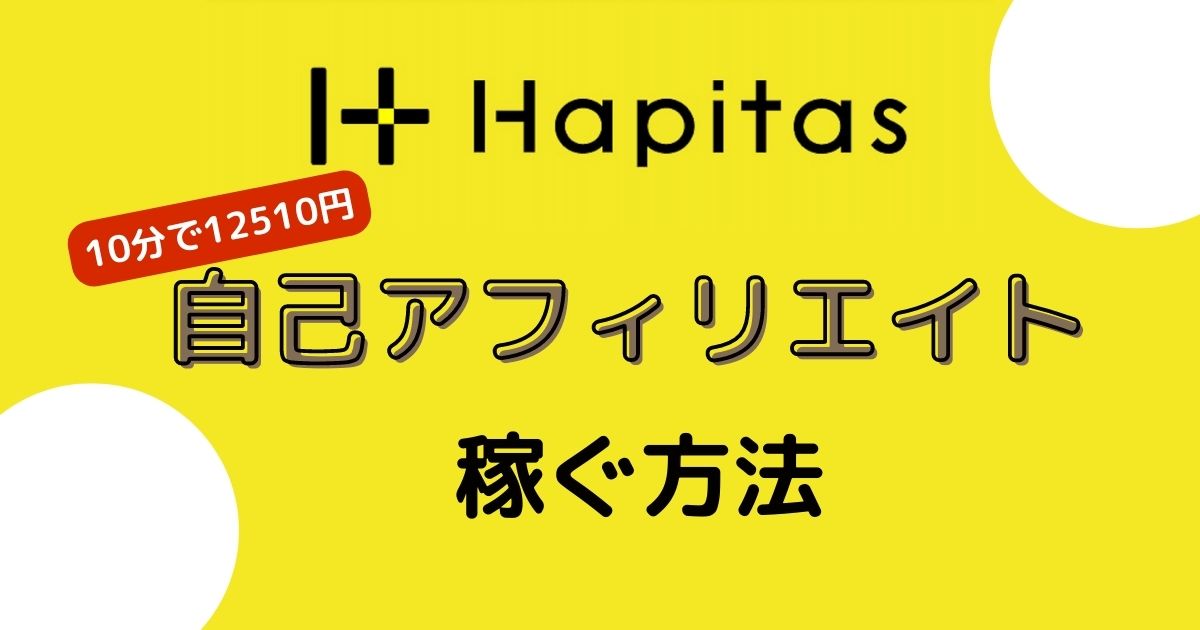仮想通貨に興味があるから始めてみようかな。

ビットフライヤーが気になるんだけど、どうやって口座開設するんだろう。なんだか不安。
それでは僕が解決しましょう。
・ビットフライヤーとは?
・ビットフライヤーの口座開設方法
・ビットフライヤーで取引できる通貨
・ビットフライヤーの手数料
- この記事を書いた人
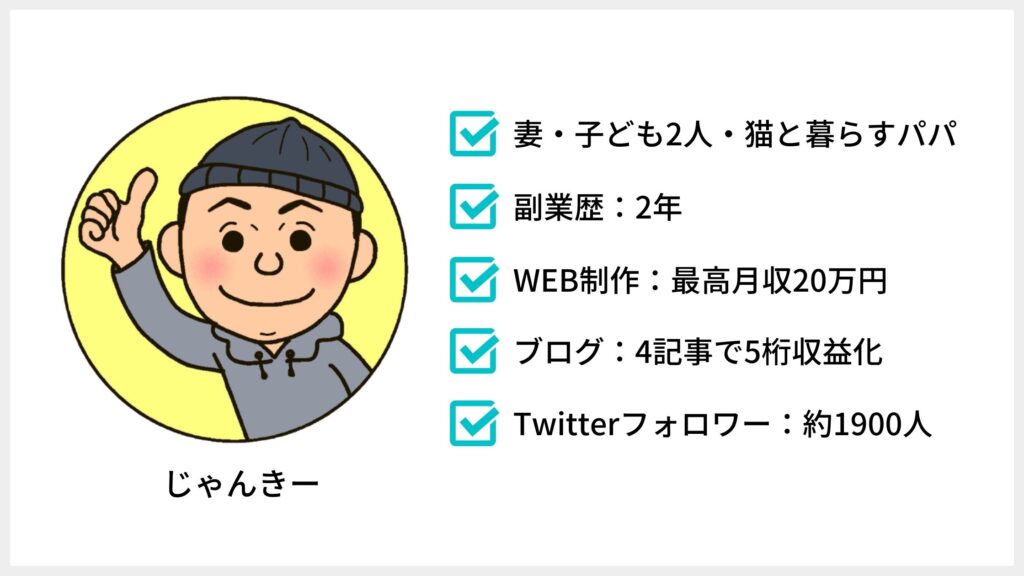
今回は仮想通貨初心者の方におすすめできるビットフライヤーの口座開設方法をお伝えします。
ビットフライヤーは国内でも大手の仮想通貨取引所です。
最近は松本人志さんをCMに起用するなど認知度も高まってきていますよね。
口座アカウントは無料で作成できますし、1円から仮想通貨が購入できます。気軽に始めていきたい初心者にはピッタリですよね。

お得にビットフライヤーの口座開設をしたいのであればハピタス経由で実施するといいですよ。今なら口座開設で12000円分のポイントがもらえちゃいます!
bitFlyer(ビットフライヤー)とは?

ビットフライヤーはビットコインの取引が国内で最も多い取引所です。
セキュリティにも強く、ハッキング被害が今までゼロであることも安心感があります。
| 会社名 | 株式会社bitFlyer |
| 設立 | 2014年1月9日 |
| 資本金 | 41億238万円(資本準備金含) |
| 登録 | 暗号資産交換業 関東財務局長 第 00003 号 金融商品取引業 関東財務局長(金商)第 3294 号 |
| 本社所在地 | 〒107-6233 東京都港区赤坂 9-7-1 ミッドタウン・タワー |
| HP | 公式HP |
ビットフライヤーの特徴
以下、ビットフライヤーの特徴です。
・セキュリティが強く、これまでハッキング被害なし
・国内で最も長く運営している仮想通貨取引所
・ビットコイン売買手数料無料
・1円から積み立て投資が始められる
・ビットコイン取引量国内No.1(※)
※ Bitcoin 日本語情報サイト調べ。国内暗号資産交換業者における 2021 年の年間出来高(差金決済/先物取引を含む)
これから仮想通貨を始めていきたい初心者にとっては安心できるかが一番重要。
その点ビットフライヤーは取引量が多く、セキュリティも万全なので安心材料が豊富ですね。
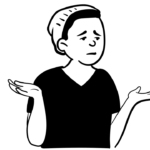
とはいえ、たくさんお金も必要なんでしょ?
このように思う方もいるかもしれません。
これについても、ビットフライヤーなら1円から仮想通貨が始められます。
少額からお試しできるのはかなりありがたいですよね。
bitFlyer(ビットフライヤー)の口座開設方法【画像付き】

ここからはビットフライヤーの口座開設方法をお伝えします。
口座開設まではざっくりと以下の流れです。
- メールアドレスの登録
- パスワードの設定
- 2段階認証の設定
- 個人情報の入力
- 取引目的等の確認
- 本人確認資料の提出(クイック本人確認)
- 銀行口座の登録
手順は多く感じますが解説の通りに進んでいただければ15分程度で完了します。

誰でもできるように画像付きで解説するのでご安心ください。
また本人確認書類で必要なものは以下のどれかひとつです。
・運転免許証
・マイナンバーカード
・在留カード
本人確認書類はスマホで提出するのが楽だと思うので準備しといてくださいね。
①メールアドレスの登録
ビットフライヤーの公式サイトへアクセスします。

ビットフライヤーのサイトトップ画面でメールアドレスを入力し、「登録」をクリック
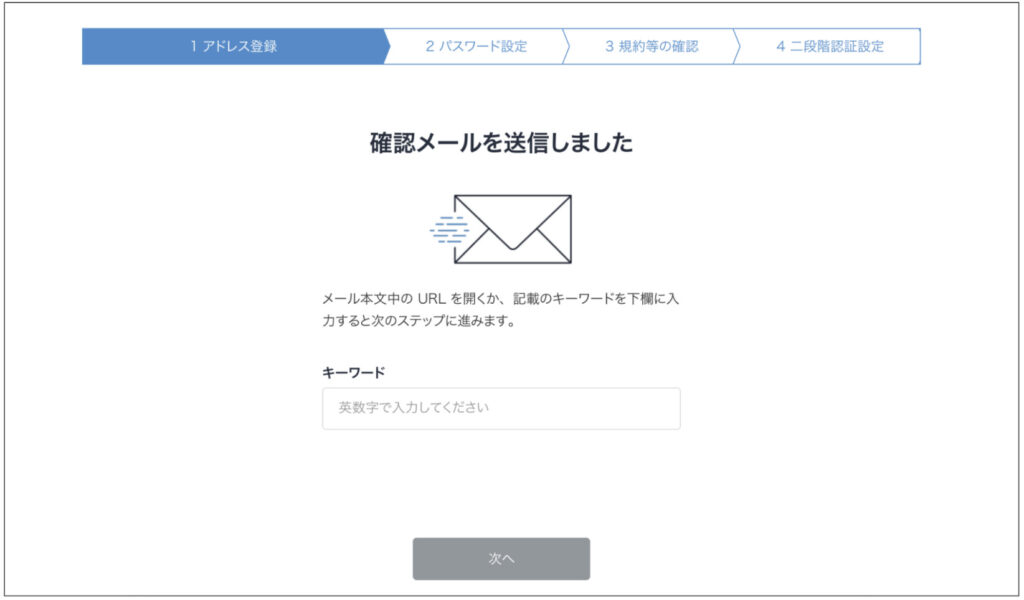
登録したメールアドレスに確認メールを送信される
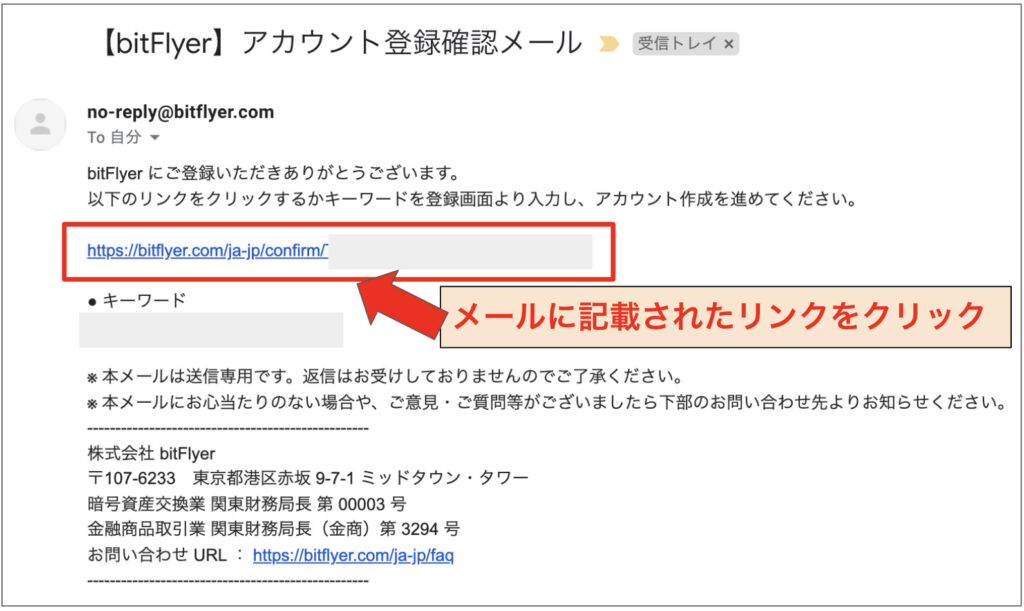
確認メールを開き、記載されたリンクをクリックするとメールアドレスの登録は完了です。
②パスワードの設定
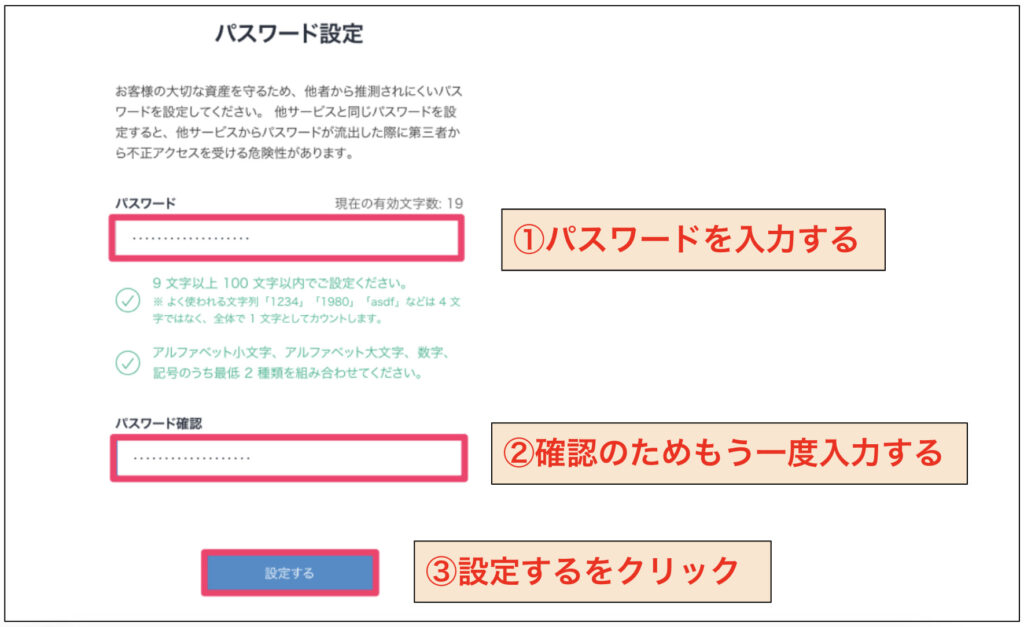
パスワードの設定画面に移るのでパスワードを入力し、「設定する」をクリックする
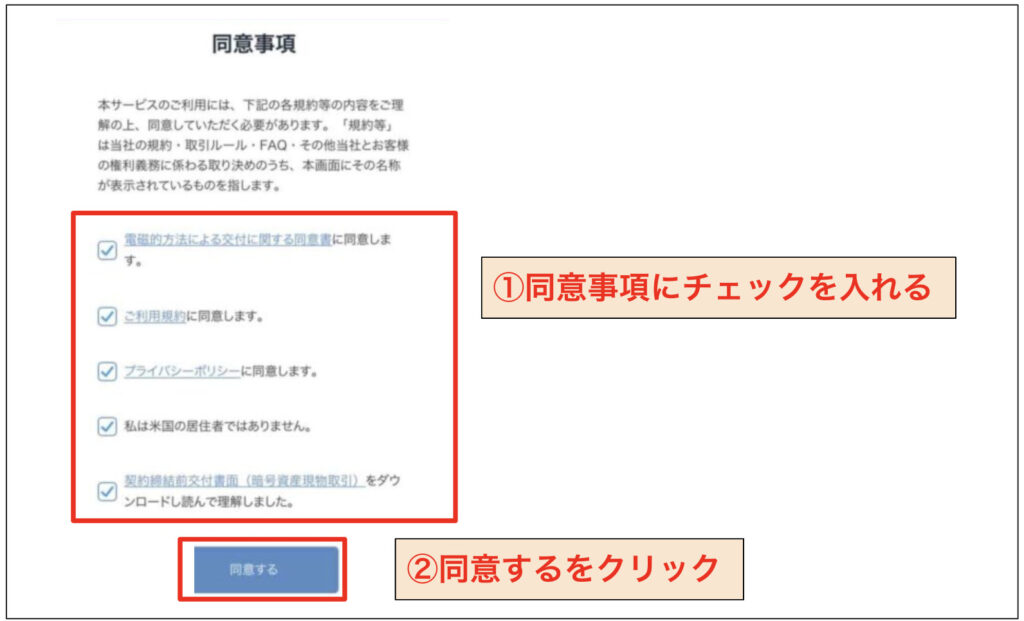
規約を確認し、同意事項にチェックを入れ「同意する」をクリック
③2段階認証の設定
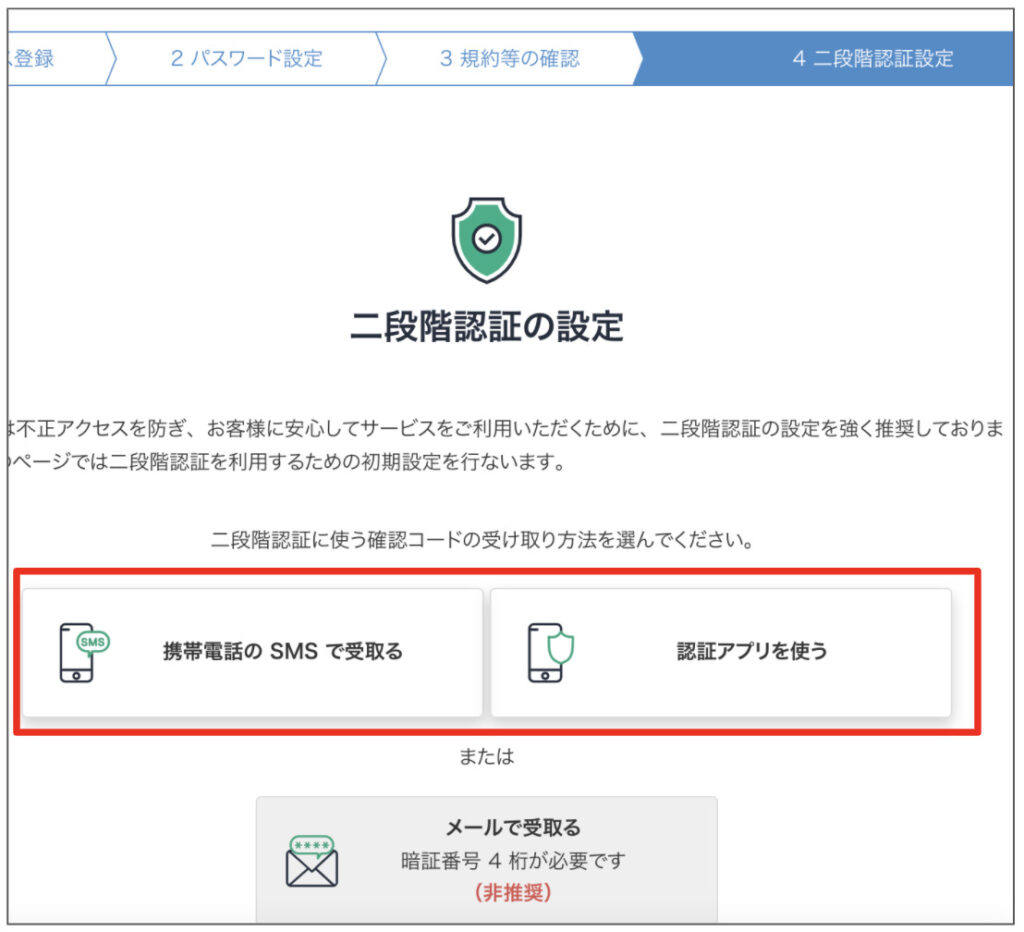
2段階認証の設定はいくつか方法があるのですがビットフライヤーでは認証アプリを使う方法を強く推奨しているようです。
僕はGoogle Authenticatorを使用しました。
スマホで登録する場合はSMSでの認証の方がスムーズだと思います。
今回は認証アプリの場合とSMSの場合、両方を解説するのでどちらか好きな方で実施してください。
- 認証アプリの場合
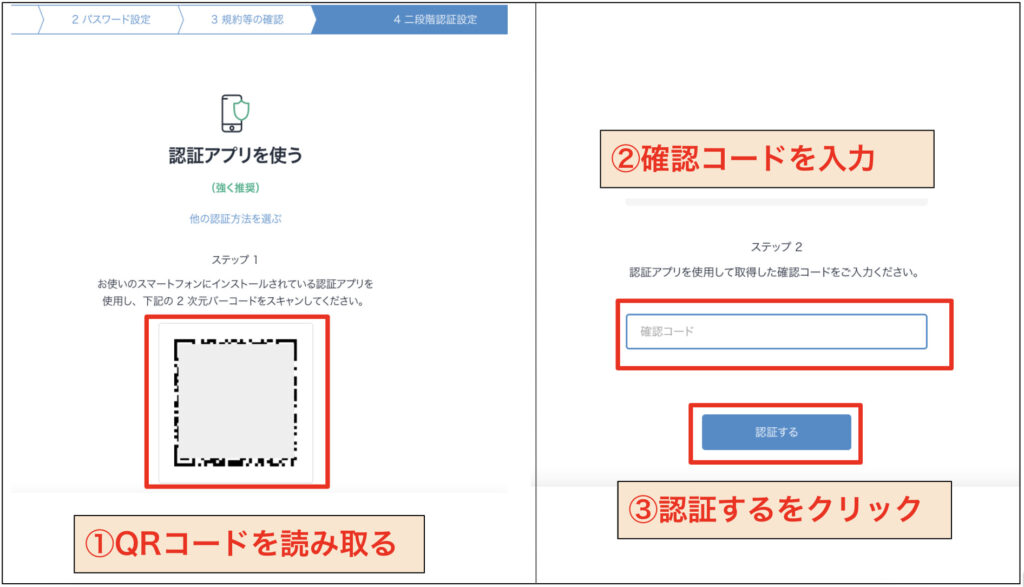
- アプリでQRコードを読み取る
- アプリにビットフライヤーの認証コードが出てくるので6桁の数字を入力
- 「認証する」をクリック
- 携帯電話SMSの場合
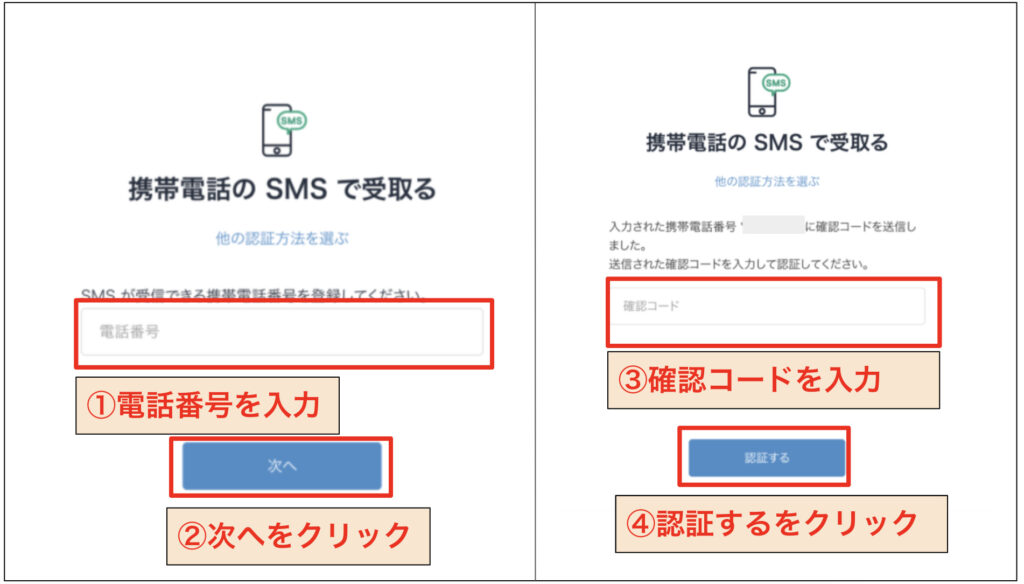
- 携帯電話番号を入力
- 「次へ」をクリック
- 携帯のメッセージに送られてきた確認コードを入力
- 「認証する」をクリック
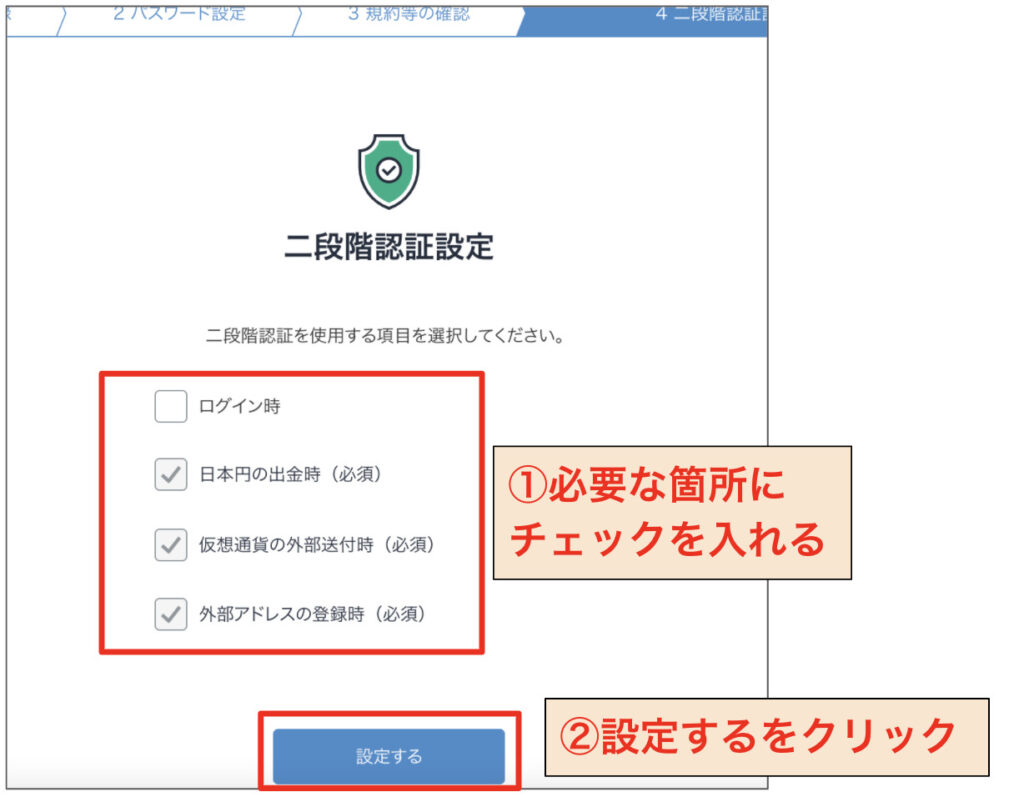
アプリ・SMSどちらかで認証したら、必要な箇所にチェックを入れて2段階認証を設定
この設定はいつでもできるのでとりあえずでOKです。
④個人情報の入力
続いて個人情報の入力を行います。
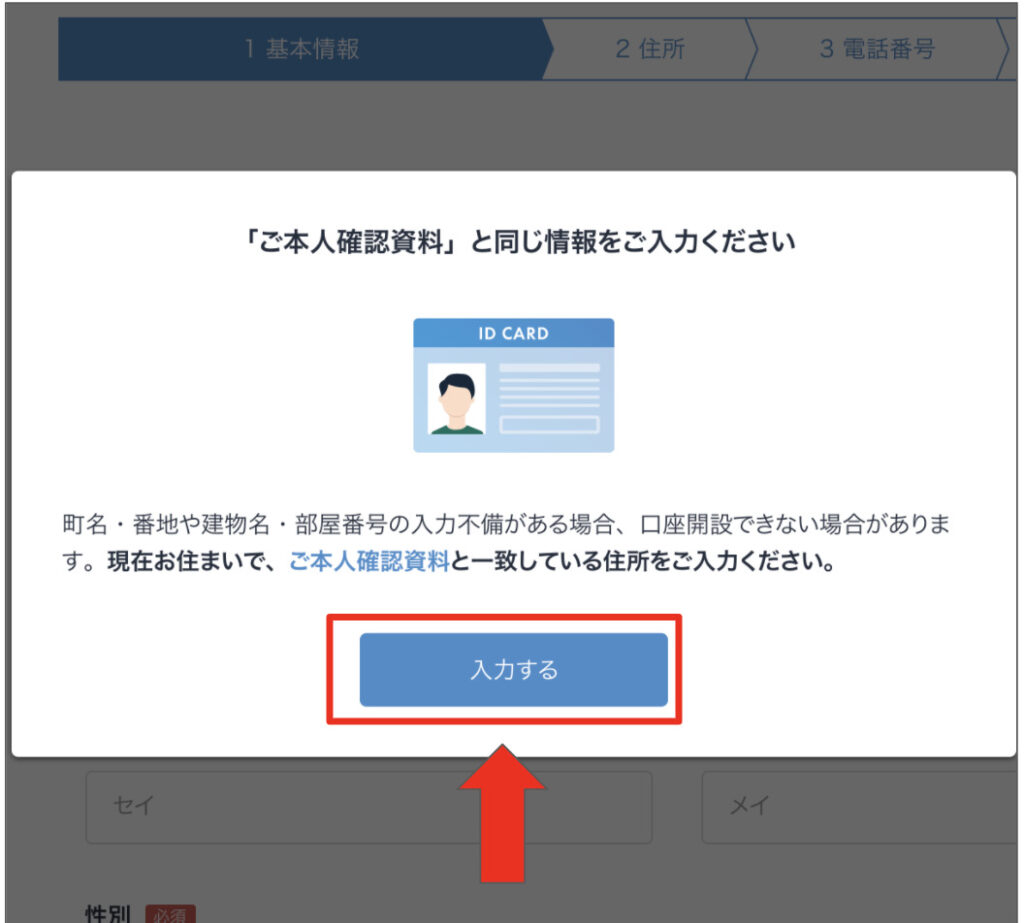
この画面に移行したら「入力する」をクリック
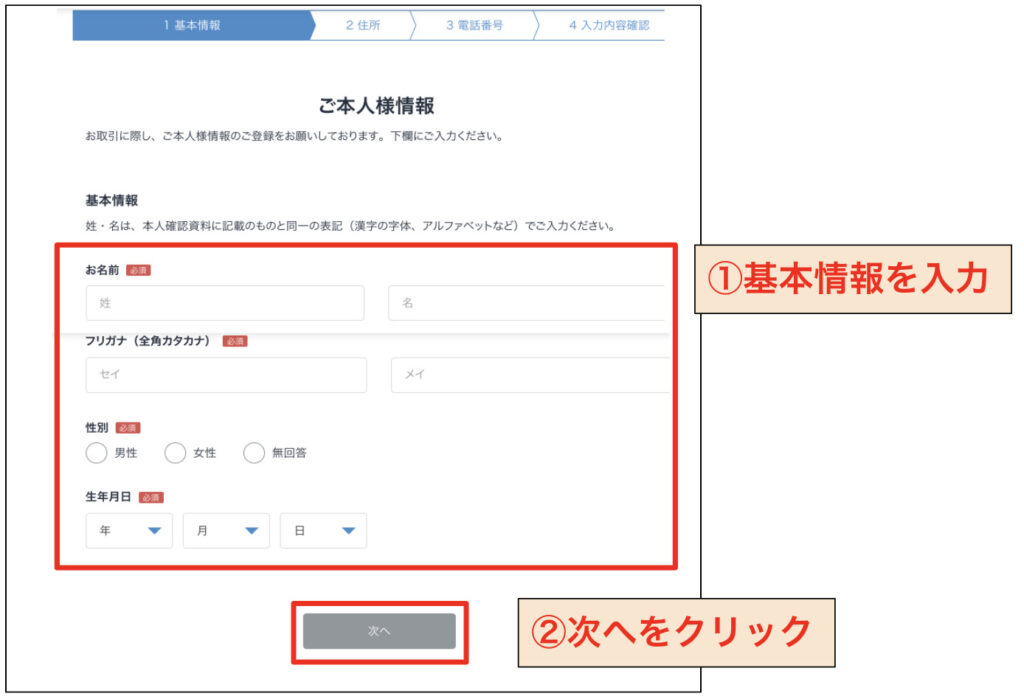
- 名前
- フリガナ(全角カタカナ)
- 性別
- 生年月日
上記の基本情報入力後、「次へ」をクリック
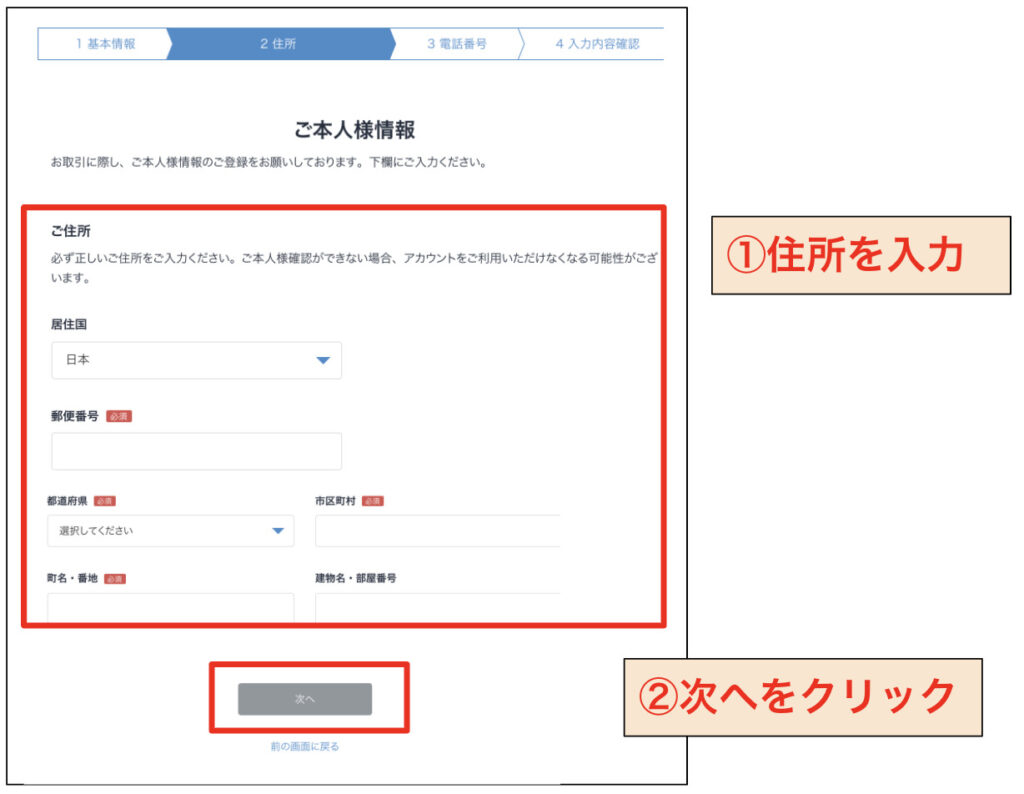
住所情報を入力後、「次へ」をクリック
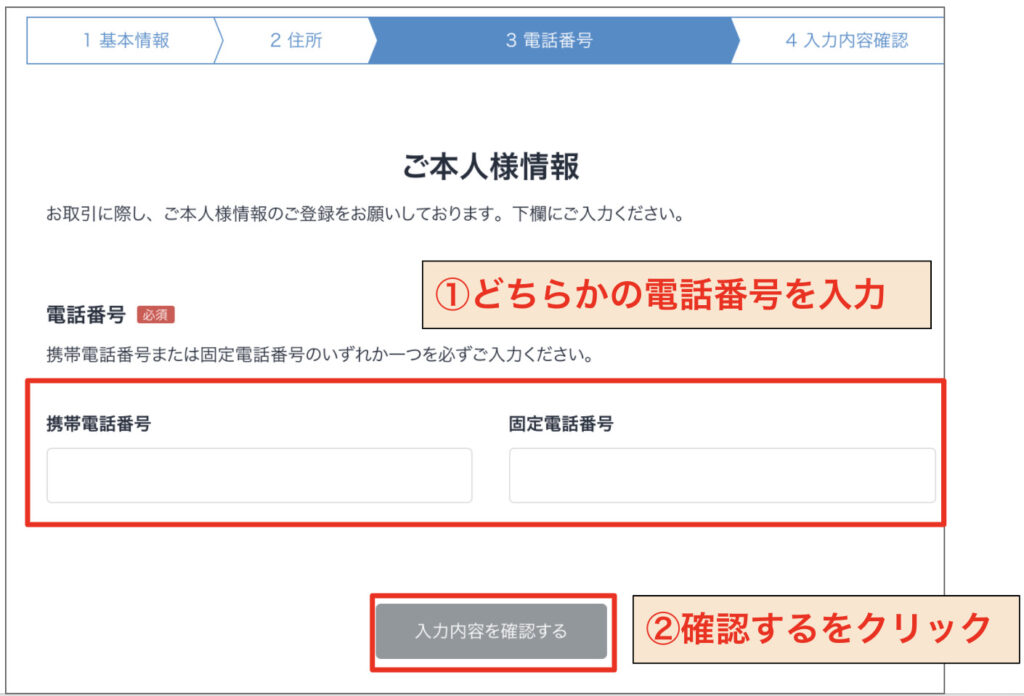
携帯or固定電話の番号を入力して「入力内容を確認する」をクリック

入力した個人情報の内容に間違いなければ「登録する」をクリックする
⑤取引目的等の確認
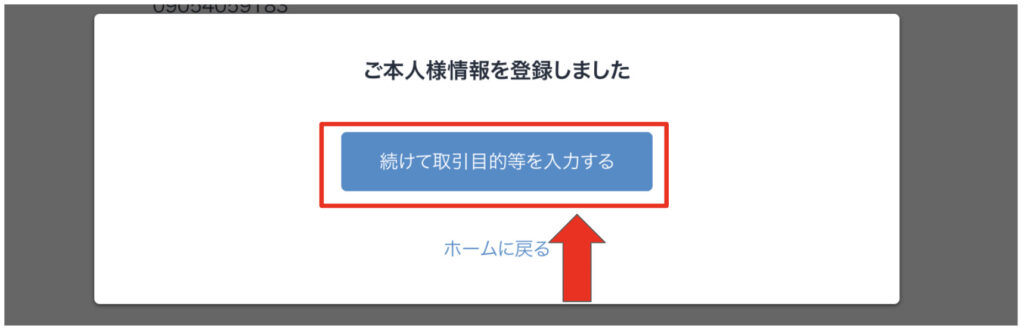
個人情報を入力したら「続けて取引目的等を入力する」をクリック
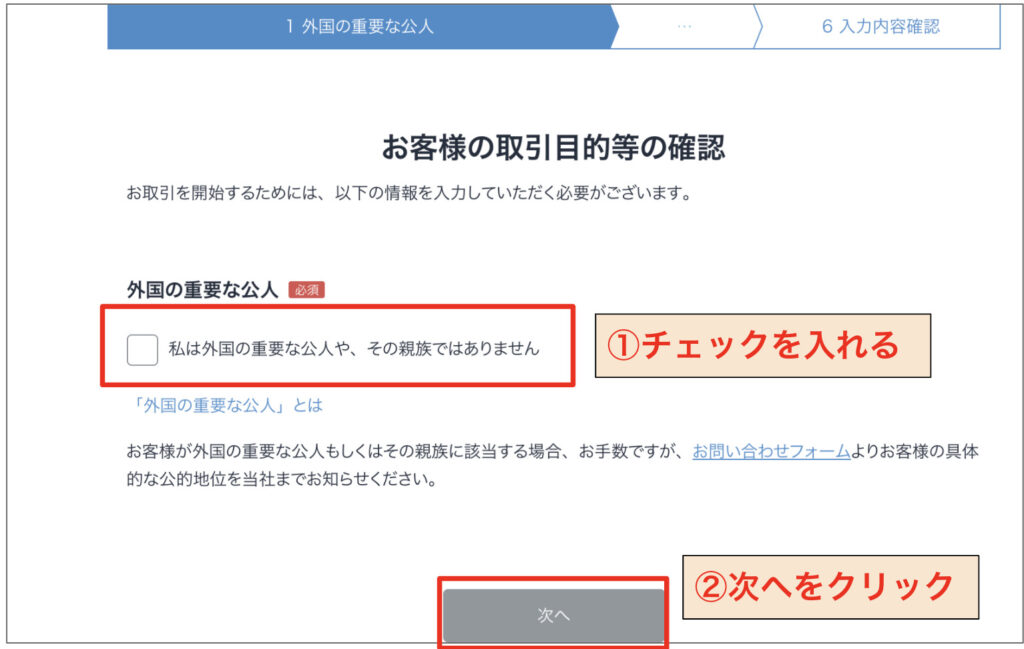
「外国の重要な公人ではない」にチェックを入れ「次へ」をクリック
その後も以下の情報を入力していく
- 職業
- 財務情報・取引目的・投資経験
- 登録経緯
- 内部者登録
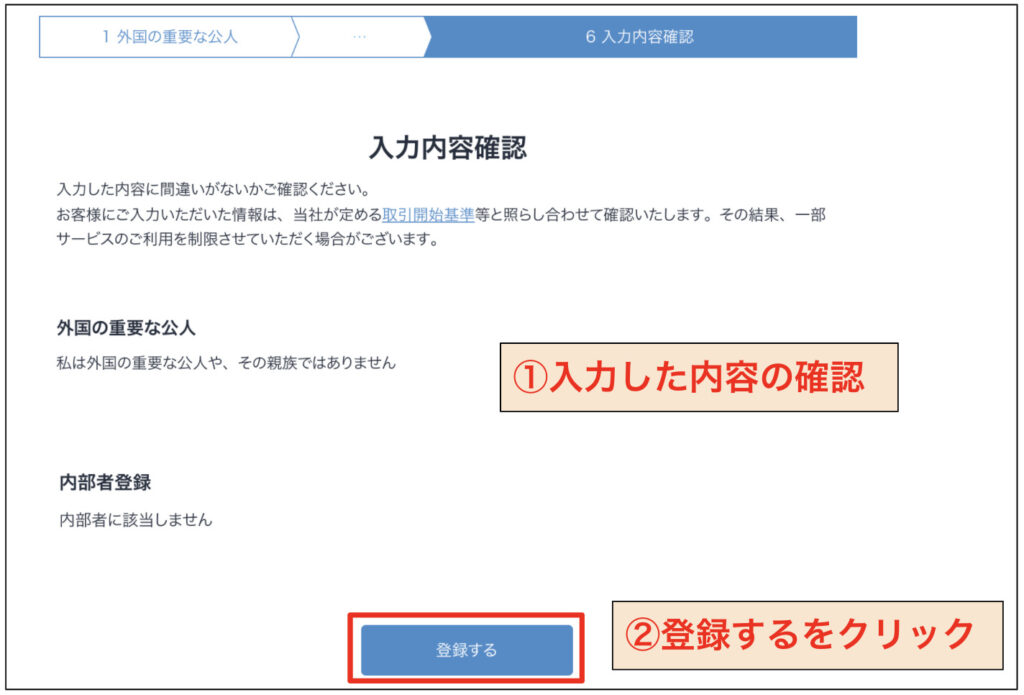
情報を入力して内容を確認できたら「登録する」をクリック
⑥本人確認資料の提出(クイック本人確認)
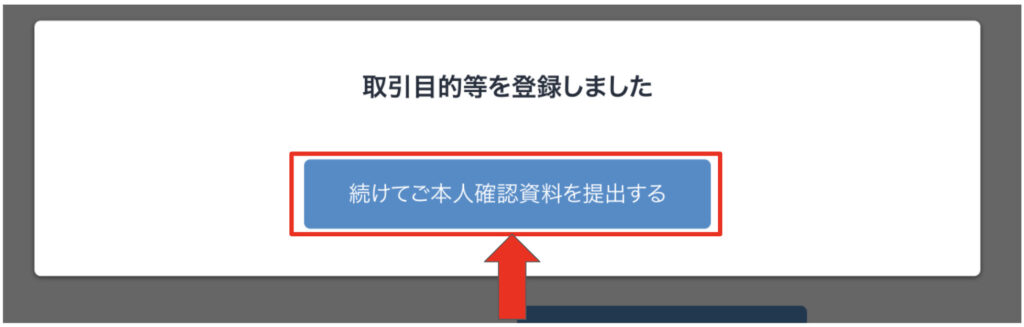
「続けてご本人確認資料を提出する」をクリック
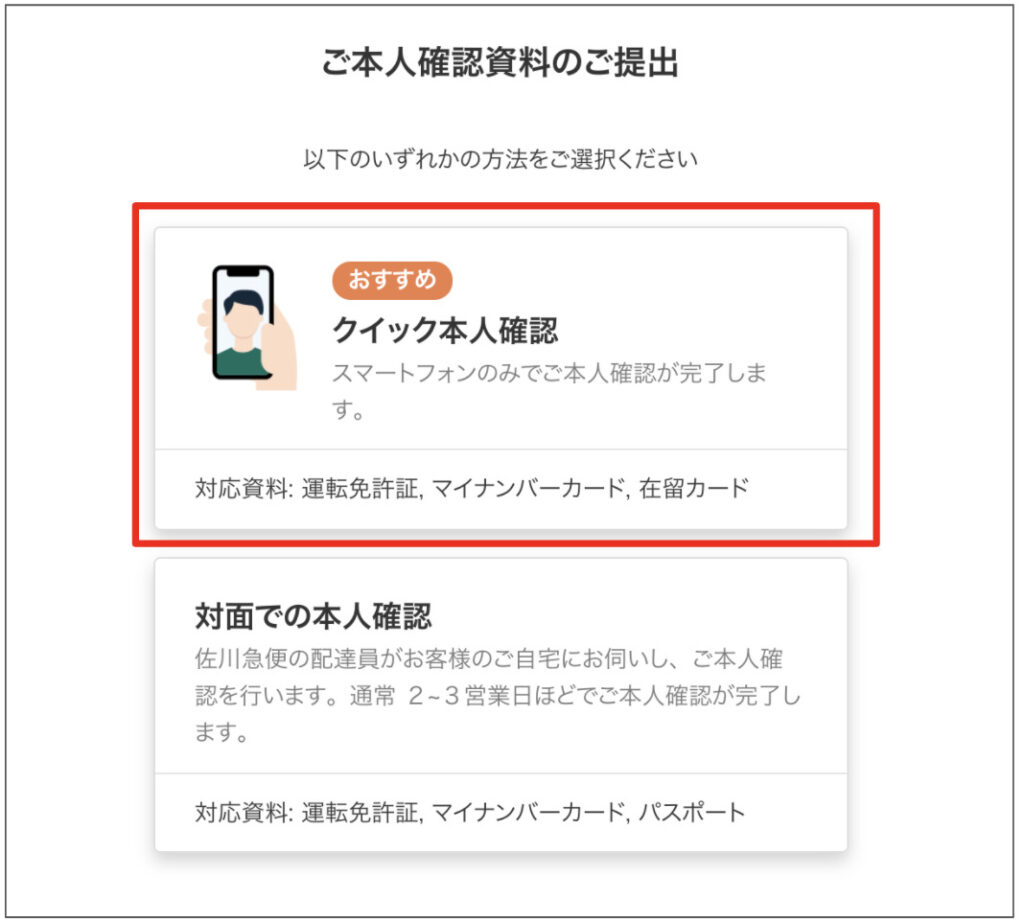
クイック本人確認をクリック
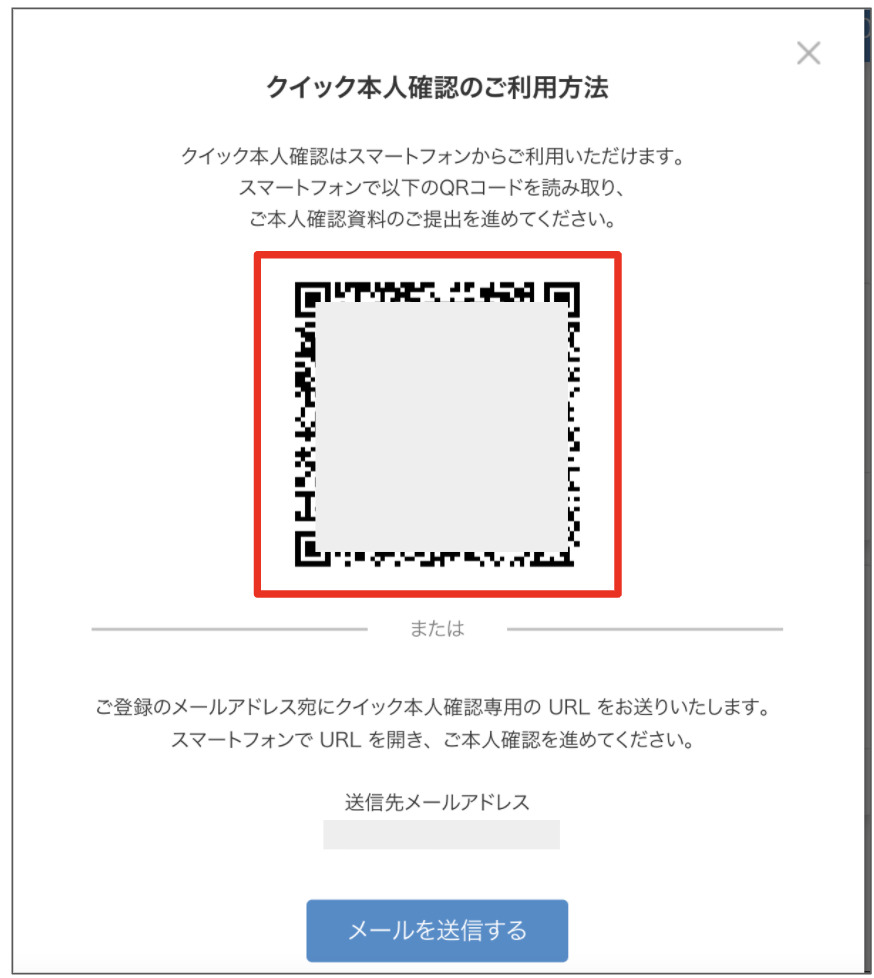
スマホでQRコードを読み取るとスマホでの操作に切り替わります。
ここからは運転免許証などの本人確認資料を指示に従って読み取るだけです。
上記にあるCOIN CATSチャンネルさんの動画で9分40秒付近から説明があるのでやり方に不安があればご確認ください。
基本的にはスマホで本人確認資料の撮影をしていきます。
難しい指示はないので安心して取り組んでみてください。
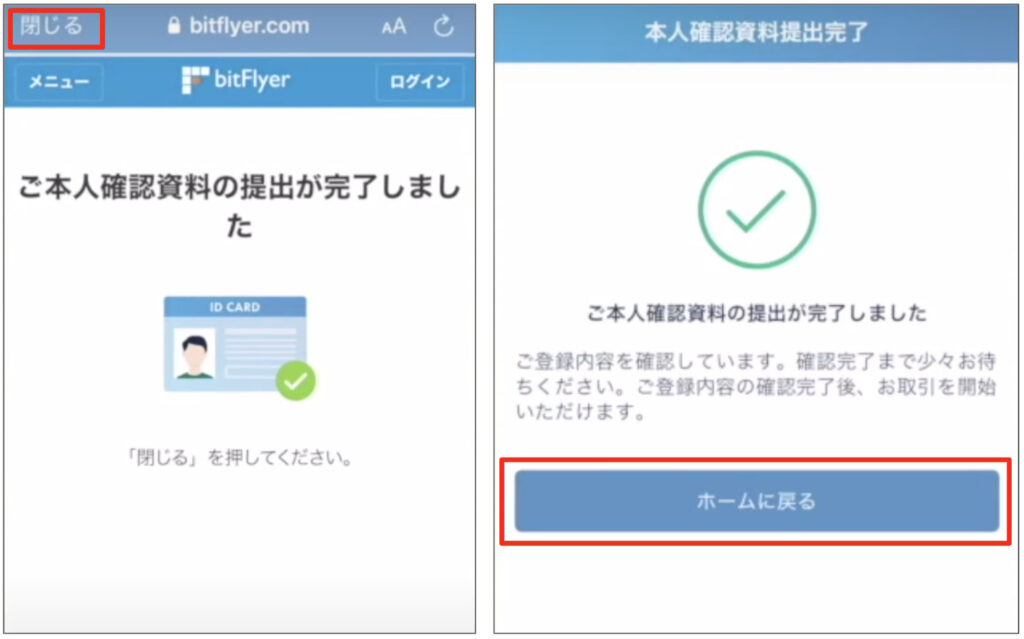
本人確認書類の提出が完了するとビットフライヤーのホーム画面へ入れます。
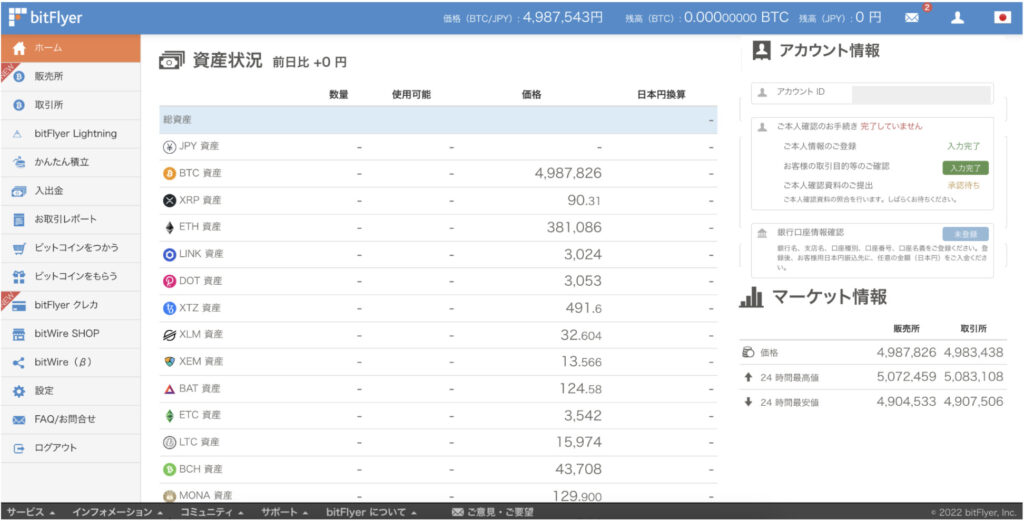
⑦銀行口座の登録
ビットフライヤーの口座開設の最後として銀行口座を登録しましょう。
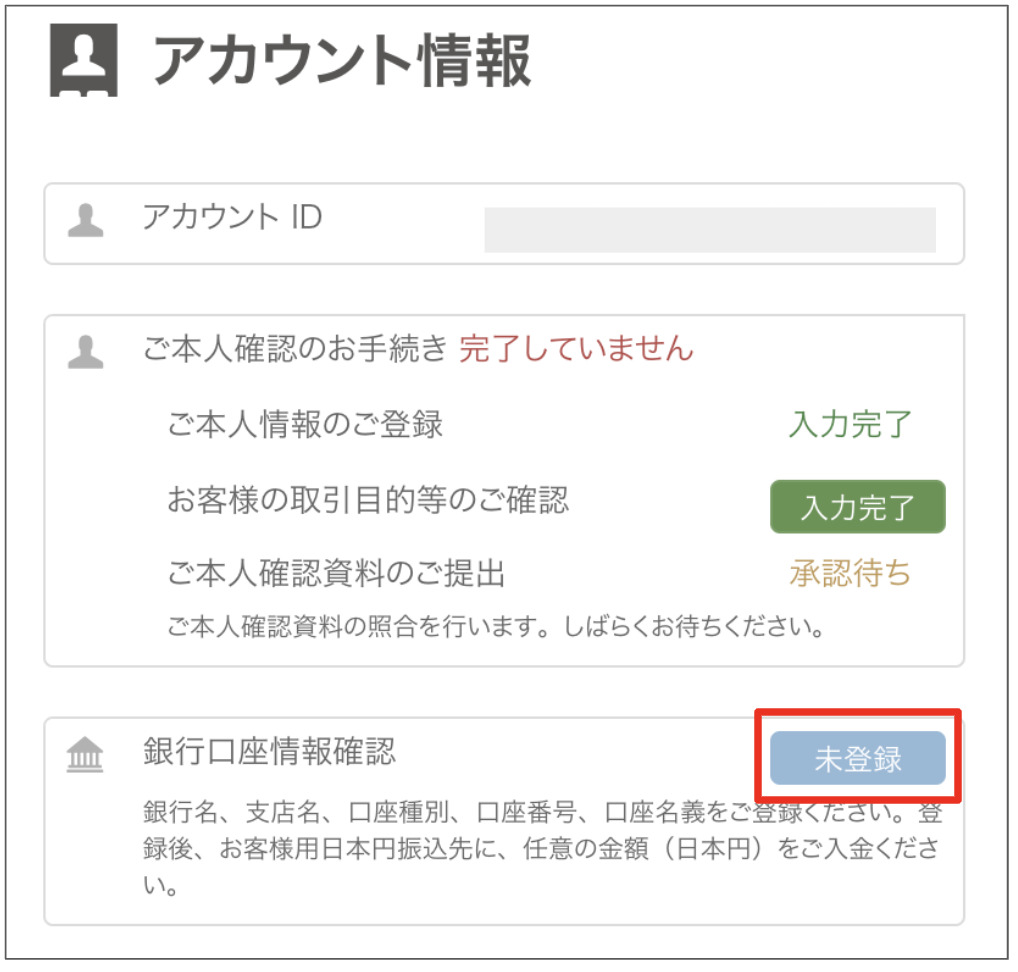
ホーム画面右側のアカウント情報にある、銀行口座情報確認の「未登録」をクリック
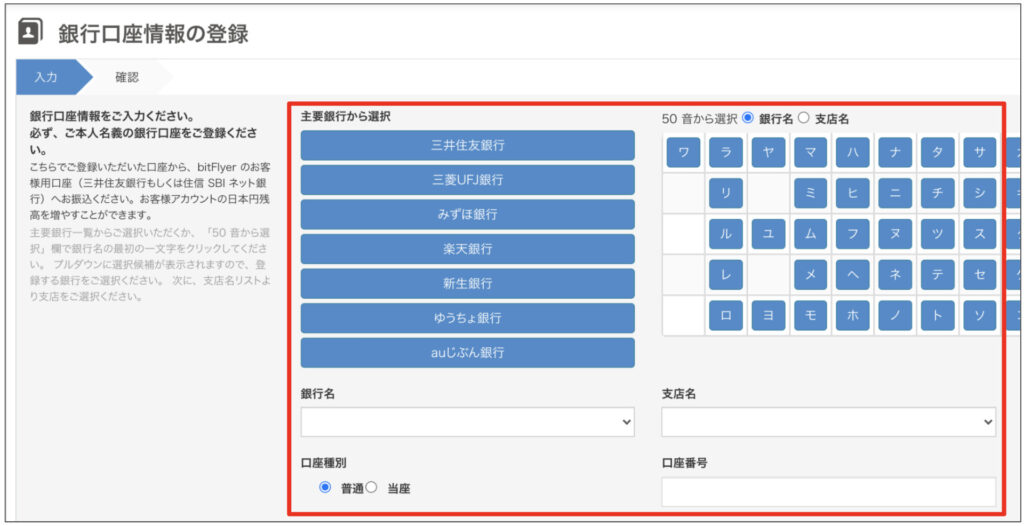
ご自身の銀行口座情報を入力
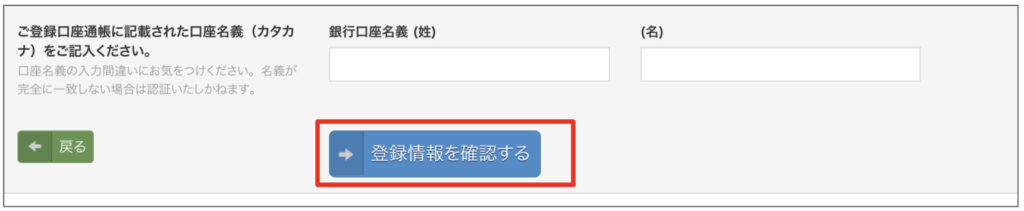
入力後、「登録情報を確認する」をクリック
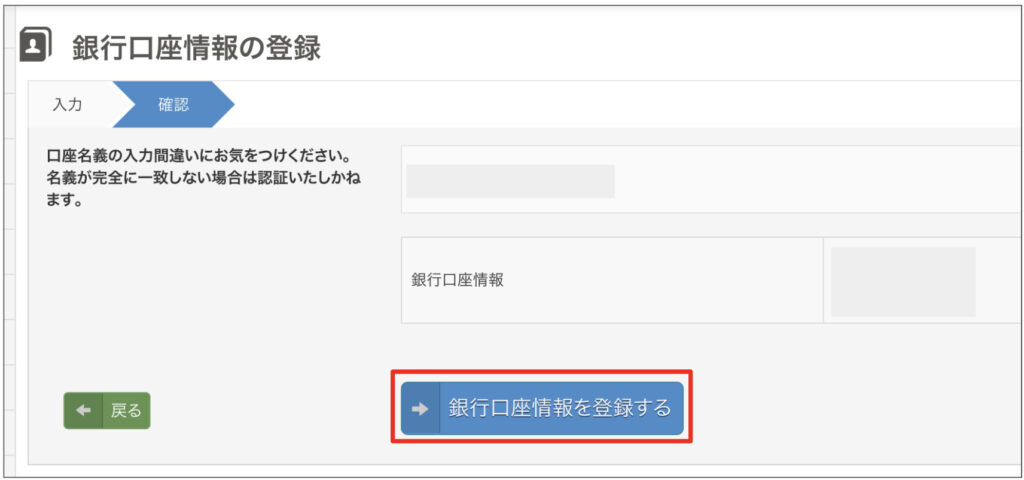
入力した情報を確認して「銀行口座情報を登録する」をクリック
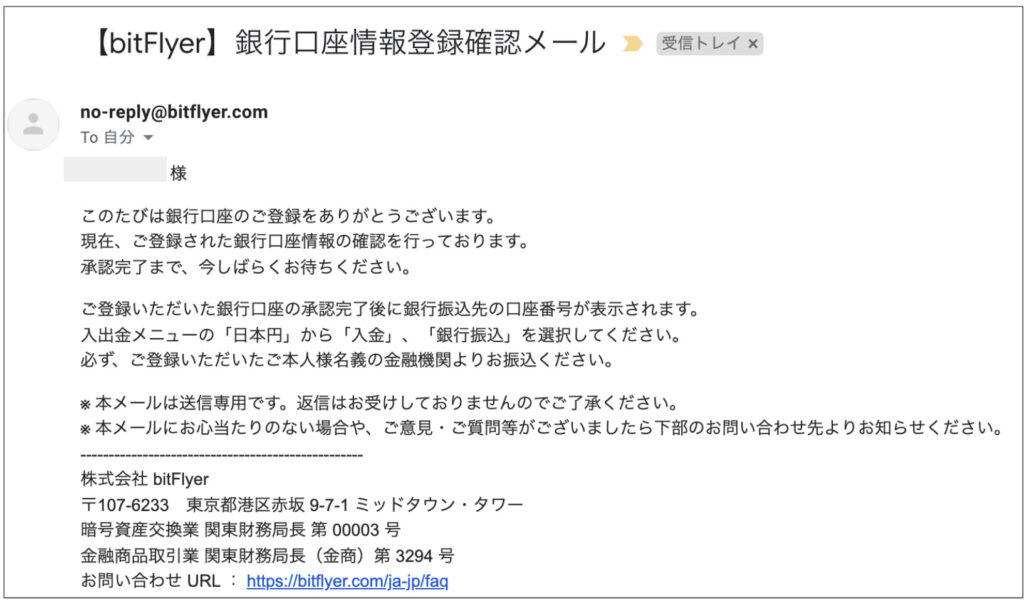
銀行口座情報の登録後、確認メールが届きます
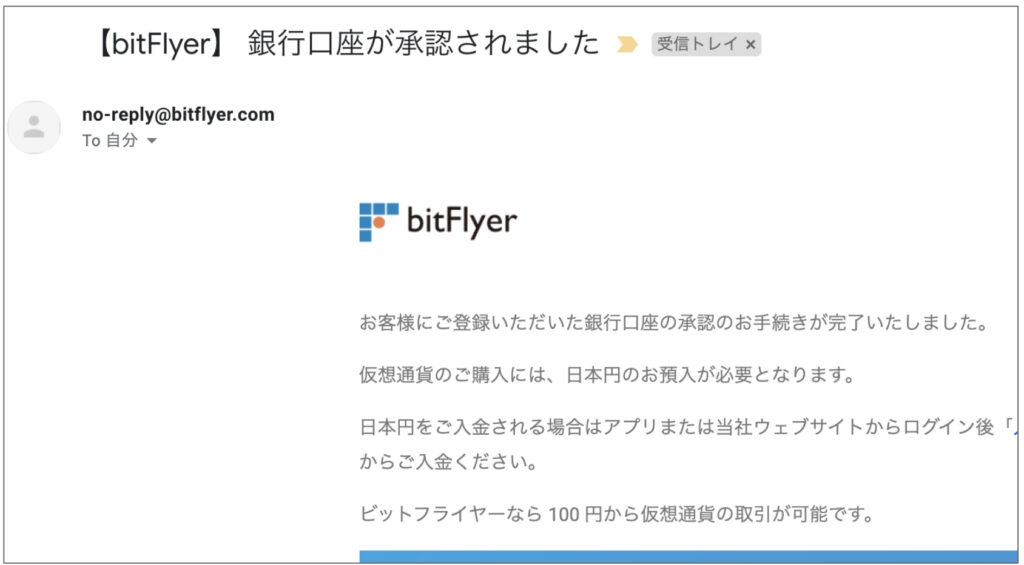
その数分後に銀行口座が承認されたメールが届きます。
僕の場合は6分後にメールがきました。
以上でビットフライヤーの口座開設は終了です。

お疲れ様でした〜。
bitFlyer(ビットフライヤー)の手数料一覧

ビットフライヤーでのかかる手数料は以下の通りです。
ビットコイン売買手数料など
| アカウント作成手数料 | 無料 |
| アカウント維持手数料 | 無料 |
| ビットコイン簡単取引所 | 0.01% ~ 0.15% |
| ビットコイン販売所 | 無料 |
| アルトコイン販売所 | 無料 |
日本円入出金手数料
- 入金
| 銀行振込手数料 | 各銀行所定額 |
|---|---|
| クイック入金手数料(住信SBIネット銀行からご入金の場合) | 無料 |
| クイック入金手数料(住信SBIネット銀行以外からご入金の場合) | 330 円(税込)/件 |
- 出金
| 3 万円未満の出金 | 3 万円以上の出金 | |
|---|---|---|
| 銀行が三井住友銀行の場合 | 220 円(税込) | 440 円(税込) |
| 三井住友銀行以外の場合 | 550 円(税込) | 770 円(税込) |
※手数料は変更されることがあります。詳しくは公式サイトへご確認ください。
bitFlyer(ビットフライヤー)のまとめ

ビットフライヤーの口座開設手順の解説は以上です。
ここまで実際に手を動かしていたあなたは仮想通貨取引を始める一歩を踏み出せたと思います。
行動をできている時点で素晴らしいですね。
まだの方はお得に口座開設できるハピタス経由でビットフライヤーの口座開設を進めていきましょう。